هل سبق لك أن استيقظت في الصباح، ووجدت أن ساعة هاتفك الأندرويد تظهر وقتًا غير صحيح؟ تخيل أنك تتأهب للخروج، وفجأة تدرك أنك قد تأخرت عن موعد مهم، لأن ساعتك تعكس وقتًا مختلفًا تمامًا! تعتبر هذه المشكلة أكثر شيوعًا مما تظن، ويمكن أن تسبب الكثير من الإحباط في روتينك اليومي.
في عالم متسارع حيث تعتمد حياتنا على دقة الوقت، لا ينبغي أن نغفل عن أهمية ضبط الوقت في أجهزتنا. لحسن الحظ، لا داعي للقلق، فإصلاح مشكلة الوقت الخطأ في هواتف أندرويد أمر بسيط. في هذه المقالة، سنستعرض خطوات فعالة وحلول عملية تضمن لك إعادة ضبط الساعة بدقة، حتى لا تفوتك لحظة واحدة من يومك!
1. قم بإيقاف تشغيل إعدادات التاريخ والوقت التلقائي ثم تشغيلها مرة أخرى
أحد أسهل الطرق لإصلاح مشكلة الوقت الخطأ في هواتف أندرويد هو تفعيل إعداد “التاريخ والوقت التلقائي”. إذا كان مفعلًا بالفعل، يمكنك محاولة إيقافه ثم تشغيله مرة أخرى. إليك كيفية القيام بذلك:
- افتح تطبيق الإعدادات على هاتفك الأندرويد.
- اذهب إلى الإدارة العامة > التاريخ والوقت أو النظام > التاريخ والوقت.
- قم بتشغيل خيار التاريخ والوقت التلقائي. إذا كان مفعلًا، قم بإيقافه ثم تشغيله مرة أخرى.

2. ضبط المنطقة الزمنية الصحيحة لتوقيت الصيف
يمكن أن تؤدي المناطق الزمنية غير الصحيحة إلى عرض هاتفك الأندرويد التاريخ والوقت الخطأ، خاصة أثناء انتقالات توقيت الصيف. لتجنب ذلك، تأكد من ضبط هاتفك على المنطقة الزمنية الصحيحة حتى يتمكن من التعديل تلقائيًا عندما يبدأ أو ينتهي توقيت الصيف.
لضبط المنطقة الزمنية على الأندرويد:
- افتح تطبيق الإعدادات على هاتفك.
- انتقل إلى الإدارة العامة > التاريخ والوقت أو النظام > التاريخ والوقت، حسب جهازك.
- قم بتمكين الخيارات بجوار المنطقة الزمنية التلقائية وتعيين المنطقة الزمنية بناءً على الموقع.

3. ضبط التاريخ والوقت يدويًا
إذا لم تنجح الطرق السابقة، يمكنك ضبط التاريخ والوقت يدويًا على هاتف الأندرويد الخاص بك. إليك كيفية القيام بذلك:
- افتح تطبيق الإعدادات على هاتفك.
- اذهب إلى الإدارة العامة > التاريخ والوقت أو النظام > التاريخ والوقت.
- قم بإيقاف تشغيل خيار التاريخ والوقت التلقائي.
- انقر على خيار تعيين التاريخ وتعيين الوقت لتصحيح التاريخ والوقت يدويًا.
- انقر على اختيار المنطقة الزمنية واختر المنطقة الزمنية المناسبة يدويًا.
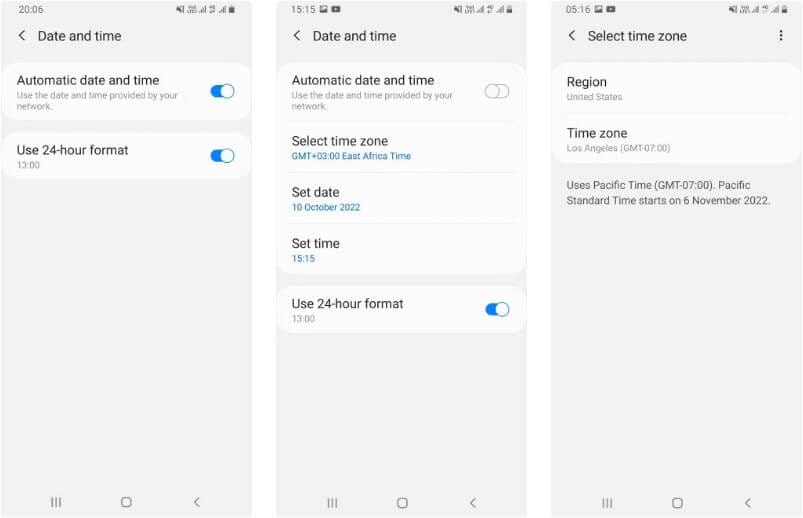
تُعتبر هذه الطريقة الأكثر فعالية، خاصة إذا واجهت مشكلة الوقت الخطأ بشكل متكرر. ومع ذلك، تذكر أنك ستحتاج إلى ضبط التاريخ والوقت يدويًا كلما سافرت إلى منطقة زمنية مختلفة أو أثناء انتقالات توقيت الصيف.
4. إعادة تشغيل هاتفك
تُعتبر إعادة تشغيل الهاتف وسيلة فعالة لحل جميع أنواع المشاكل. إذ يمكن أن تعمل على مسح أي خلل مؤقت قد يسبب عرض الهاتف للتاريخ والوقت الخطأ.
اضغط مع الاستمرار على الزر الجانبي في هاتفك واختر إعادة التشغيل. انتظر حتى يتم تشغيل الهاتف مرة أخرى وتحقق مما إذا تم حل المشكلة.
5. تثبيت تحديثات أندرويد أو إجراء إعادة ضبط المصنع
إذا لم تنجح أي من النصائح السابقة، فقد يكون السبب متعلقًا بخلل في نظام التشغيل. في هذه الحالة، من المحتمل أن يؤدي تحديث هاتفك الأندرويد إلى إصلاح المشكلة. إذا استمرت المشكلة، يمكنك النظر في إجراء إعادة ضبط المصنع كملاذ أخير. تأكد من عمل نسخة احتياطية لجميع المعلومات المهمة قبل القيام بذلك، حيث ستمسح هذه الخطوة جميع البيانات على جهازك.
الخاتمة:
في ختام رحلتنا لإصلاح مشكلة الوقت الخطأ في هواتف أندرويد، نجد أن هذه القضية ليست مجرد إزعاج بسيط، بل يمكن أن تؤثر بشكل كبير على تنظيم حياتنا اليومية. لقد استعرضنا مجموعة من الحلول الفعالة، بدءًا من إعادة ضبط إعدادات الوقت والتاريخ، إلى التأكد من تحديث النظام وضبط المنطقة الزمنية.
إذا وجدت نفسك تواجه هذه المشكلة بشكل متكرر، فإننا نوصي بشدة بتفعيل ميزة “التاريخ والوقت التلقائي” وضبط المنطقة الزمنية بشكل صحيح، حيث يمكن أن توفر لك الكثير من الوقت والجهد. في حالة استمرار المشكلة، لا تتردد في إعادة تشغيل جهازك أو حتى إجراء تحديث للنظام.
تذكر أن الوقت هو أحد أهم الموارد في حياتنا، لذا تأكد من أن ساعتك دائمًا دقيقة. نأمل أن تكون هذه الخطوات قد ساعدتك في حل مشكلتك، وأن تستمتع بتجربة هاتفك الأندرويد دون أي انقطاع أو تأخير. استعد الآن للانطلاق بكل ثقة، وتجنب مفاجآت الوقت غير المرغوب فيها!







